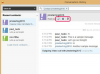Bugün satılan bilgisayarların çoğu DVD'leri hem okuyabiliyor hem de yazabiliyor olsa da, yakın zamanda üretilmiş birkaç bilgisayar yalnızca DVD disklerini okuyabiliyor. Bilgisayarınızı kullanılmış olarak satın aldıysanız, makinenizin tam kapasitelerinden emin olamayabilirsiniz. Bilgisayarın DVD yazıp yazamayacağını belirlemek için bilgisayarınızın donanım yapılandırmasını inceleyin.
Windows Bilgisayarlar
Aşama 1
Optik sürücünün kendisini inceleyin. Çoğu optik sürücü, yeteneklerini gösteren logolara sahiptir. Sürücünün ön tarafında "DVD-R" veya "DVD-RW" harflerini içeren bir logo görürseniz, bilgisayarınız DVD yazabilir. Sürücünüzün ön tarafında logo yoksa bir sonraki adıma geçin.
Günün Videosu
Adım 2
Klavyede "Windows" logosuna ve "R" tuşlarına aynı anda basın. "Çalıştır" iletişim kutusuna "devmgmt.msc" yazın ve Aygıt Yöneticisini getirmek için "Enter" tuşuna basın.
Aşama 3
Aygıt Yöneticisi'nde "DVD/CD-ROM Sürücüleri"nin yanındaki artı işaretine tıklayın. "DVD+-R" veya "DVD+-RW" harflerini arayın. Bunlardan herhangi birini görürseniz, bilgisayarınız DVD yazabilir.
4. Adım
"DVD+-RW" gibi bir dize görmüyorsanız optik sürücünün model adını kontrol edin. Tam model adını (örn. "HL-DT-ST DVD+-RW GSA-T11N ATA Aygıtı") bir İnternet arama motoruna yazın. Sonuçlar bir üretici ürün sayfası içermelidir (bu örnekte LG gibi). Ürün sayfasından sürücünüzün özelliklerini görebilirsiniz.
Mac Bilgisayarlar
Aşama 1
"Git"i ve ardından "Yardımcı Programlar"ı tıklayın.
Adım 2
"Sistem Profilcisi" üzerine çift tıklayın.
Aşama 3
"Disk Yazma" yı tıklayın, ardından pencerenin sağ tarafında "DVD Yazma" altına bakın. Sürücünün yazabileceği tüm disk türleri (örn. +R, -R, RW) gösterilecektir.